Reklāma
Jūs esat uz ceļa, sacenšaties uz savu rīta sapulci, un tad jums šķita, ka steidzīgi izejot ārā, jūs atstājāt ieslēgtu datoru. Parasti jūs pats piestājat pie biroja, lai patērētu elektrību, atstājot datoru visu dienu tukšgaitā mājās, bet ne šodien. Šodien jūs aizbraucat uz ceļa malu, nosūtiet ātru tekstu ar paziņojumu “shutdown # mycomputer” un pēc tam atkal dodieties strādāt. Darbs izdarīts.
Šis scenārijs ir iespējams - vai tādā gadījumā, kad jums ir jāsāk vīrusa skenēšana, jāuzsāk vietnes dublēšana, jācenšas veikt a serverī un nosūtiet pa e-pastu rezultātus, kā arī visu citu darbu sarakstu tieši no mājas datora, kamēr pat neesat mājas. Tas ne tikai ir iespējams, bet arī ir diezgan viegli izdarāms, apvienojot tos kopā Dropbox un IFTTTun uzrakstot mazliet vienkāršu Windows skriptu. Ja esat jauns lietotājs Dropbox, pārbaudiet mūsu pilns ceļvedis Kas ir Dropbox? Neoficiāla Dropbox lietotāja rokasgrāmataKas ir Dropbox un kā jūs to izmantojat? Mūsu Dropbox lietotāja rokasgrāmata izskaidros visu, kas jums jāzina, lai sāktu. Lasīt vairāk uz tā.
Nebaidieties, es jums parādīšu, kā iestatīt sistēmu, kā uzrakstīt pirmo Windows skripta fails (WSF) komandu, kuru varat aktivizēt, izmantojot īsziņu, un tad es jums nosūtīšu citu skriptu galīgo sarakstu, kurus jūs varētu palaist mājas datorā, izmantojot vienkāršu īsziņu. Izklausās jautri? Ritēsimies.
Iestatiet Dropbox un IFTTT
Lūk, kā šī sistēma darbojas. Pirmkārt, jūs nosūtāt SMS komanda IFTTT 10 no labākajām IFTTT receptēm, kā veikt pasūtījumu tiešsaistes sociālajā dzīvēPasakiet sev, cik minūtes dienā jūs piešķirat laika izlietnei, kas tiek nosaukta ar čivināt, Facebook, Pinterest vai jebkuru citu. Minūtes saskaita. Vai nebūtu brīnišķīgi ... Lasīt vairāk , kas ņem jūsu komandu un pārveido to teksta failā, kas tiek ievietots īpašā mapē jūsu Dropbox kontā. Tikmēr jūs esat konfigurējis datoru, lai regulāri uzraudzītu šo direktoriju un meklētu teksta failus. Kad tas redzēs jaunu teksta failu, jūsu dators sekos jebkurai komandai, kuru identificē faila nosaukums.
Pirmais solis ir izveidot īpašu mapi Dropbox kontā tikai ar mērķi ļaut IFTTT izvietot šos “komandu” failus.

Kad esat to izdarījis, dodieties uz savu IFTTT kontu un izveidojiet jaunu recepti. Izvēlieties SMS kā aktivizēšanas kanālu un pēc tam kā aktivizētāju “Nosūtīt IFTTT īsziņu ar atzīmi”.

Tas ļauj jums definēt īpašu SMS, kurai ir pievienota atzīme, kas aktivizēs IFTTT. Īpašo tagu var izsaukt par visu, ko vēlaties. Manā gadījumā es to sauca par #datoru.

IFTTT nodrošina jums īpašu tālruņa numuru, uz kuru sūtīt jūsu SMS komandas. Pierakstiet šo numuru un saglabājiet to tālruņa kontaktu sarakstā. Šis ir numurs, kuru izmantosit, lai vadītu datoru no attāluma.

Pēc tam, joprojām atrodoties IFTTT, jums būs jāizvēlas darbība “Šī”. Izvēlieties kanālu Dropbox Action un pēc tam atlasiet darbību “Izveidot teksta failu”.

Iestatiet to, lai izmantotu īpašo izveidoto mapi Dropbox, un pārējos laukus varat atstāt kā noklusējuma iestatījumus. Jūs pamanīsit, ka mapē Dropbox ievietotā faila nosaukums ir ziņojums, kuru ierakstāt tālrunī. Tātad, ja vēlaties, lai IFTTT mapē Dropbox ievietotu teksta failu ar nosaukumu shutdown.txt, tad tekstā ierakstīsit frāzi “shutdown.exe # mansdators” - tas ir!
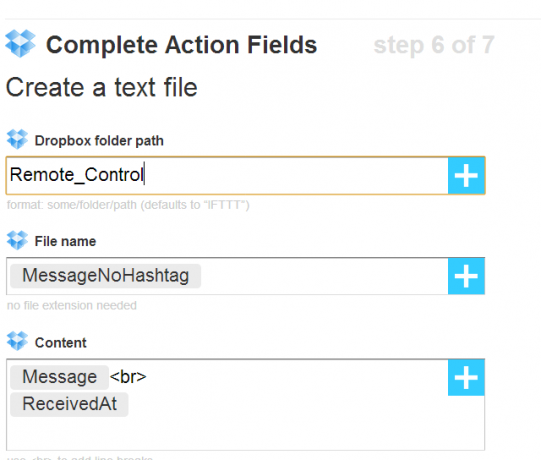
Tagad IFTTT ir konfigurēts, lai saņemtu jūsu SMS un ievietojiet teksta failu, kuram jums to esat teicis, tieši speciālajā tālvadības pultī, kuru esat iestatījis Dropbox tikai šim nolūkam.
Tagad, kad tas ir izdarīts, ir laiks iestatīt datoru, lai tas uzraudzītu šo īpašo mapi un reaģētu, kad pienāk kādi jauni teksta faili.
Datora iestatīšana
Pirmais, ko jūs vēlaties darīt, ir datorā instalēt Dropbox, ja vēl neesat to izdarījis. Vienkārši dodieties uz savu Dropbox kontu, noklikšķiniet uz nolaižamā profila nosaukuma un noklikšķiniet uz “Instalēt saiti”.

Kad tas būs izdarīts, jums būs jākonfigurē Windows skripts, kas regulāri uzraudzīs jūsu Dropbox mapi un meklēs jaunu teksta failu parādīšanos.
Dim file1
Dim objShell >
Dim strComputer
Dim strShutdown
Set file1 = CreateObject (“Skriptu veidošana. FileSystemObject ”)
Ja (file1.FileExists (“ C: \ Lietotāji \ Īpašnieks \ Dropbox \ Remote_Control \ shutdown.txt ”)) Tad
fails1.DeleteFile “C: \ Users \ Owner \ Dropbox \ Remote_Control \ shutdown.txt”
< em> strComputer = “Īpašnieka dators”
strShutdown = “shutdown.exe -s -t 0 -f -m \\” un strAtoru
iestatīt objShell = CreateObject (“WScript. Apvalks ”)
objShell. Palaidiet strShutdown
beigas, ja
Wscript. Iziet no
Viss, kas jums jādara, ir rediģēt šo failu un pievienot jaunu “Ja” paziņojumu katram atšķirīgam teksta failam un komandai, kuru vēlaties pievienot savai jaunajai SMS komandu komandai. Iepriekš minētajā skriptā komanda “FileExists” pārbauda, vai Dropbox ceļā ir “shutdown.txt”. Ja tas ir tur, tas nekavējoties izdzēš failu un pēc tam palaiž komandu Shutdown.
Saglabājiet to jebkurā vietā uz datora, kas jums patīk, un pēc tam iestatiet ieplānotu uzdevumu, lai to darbinātu ar noteiktu frekvenci. Manā gadījumā es to palaižu katru stundu, lai pārbaudītu, vai mapē Dropbox nav jaunu SMS komandu.
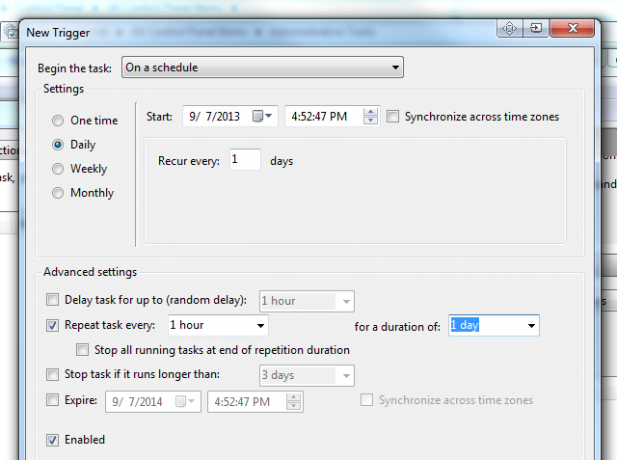
Ievadiet plānotā uzdevuma cilnē “Darbības” uzraudzības skripta ceļu.

Neaizmirstiet atlasīt “Atmodināt datoru, lai izpildītu šo uzdevumu”, lai uzdevums joprojām darbotos, kad neatrodaties ap datoru.

Tagad ir labi izmantot sistēmu.
Datora īsziņu izdošana
Veicot ātro pārbaudi, uz IFTTT tālruņa numuru nosūtīju SMS ar “shutdown # mycomputer” un mazāk nekā 20 sekunžu laikā es saņēmu failu savā Dropbox kontā.

Vēl viena skripta sadaļa, ko es pievienoju, bija vietņu pingēšanai un rezultātu koda nosūtīšanai pa e-pastu, ko varat atrast manā rakstā par 3 satriecoši Windows skripti 3 satriecošas lietas, ko varat darīt ar Windows skriptu veidošanuNeatkarīgi no tā, vai strādājat IT jomā, kā tīmekļa dizainers, vai arī, ja esat tikai students vai parasts biroja darbinieks, Windows skriptu sniegšana jums kaut ko piedāvā. Protams, Applescript to dara arī ... Lasīt vairāk . Vienkārši ievietojot to If paziņojumā tajā pašā iepriekš aprakstītajā WSF failā - meklējot “pingsite.txt” mapē Dropbox, tiks aktivizēta šī koda sadaļa.

Šo skriptu var aktivizēt, vienkārši nosūtot īsziņu “pingsite # mycomputer”. IFTTT ievieto “pingsite.txt” mapē Dropbox, stundas skripts to pamana un palaiž šo koda sadaļu! Tas ir risinājums, kas darbosies visiem WSF skriptiem, kurus varat pārdomāt - vienkārši pievienojiet to failam jaunā sadaļā, meklējot teksta failu ar citu vārdu mapē Dropbox. Iespējas ir neierobežotas.
Jūs nosūtāt tekstu, dators reaģē.
Vai jūs kādreiz esat paveikuši automātisku SMS nosūtīšanu uz datoru? Ja jā, kādu pieeju jūs izvēlējāties? Vai jums patīk šī pieeja? Dalieties ar saviem padomiem un atsauksmēm komentāru sadaļā zemāk!
Attēla kredīts: Rokas ar Mobilais caur FreeDigitalPhotos.net
Ryanam ir bakalaura grāds elektrotehnikā. Viņš ir strādājis 13 gadus automatizācijas inženierijā, 5 gadus IT jomā un tagad ir Apps Engineer. Bijušais MakeUseOf galvenais redaktors, viņš uzstājās nacionālajās datu vizualizācijas konferencēs un tiek demonstrēts nacionālajā televīzijā un radio.


